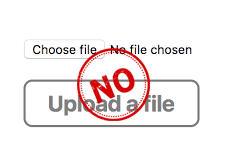
JS PNG do ICO
-- Uruchomiony w przeglądarce
Darmowy konwerter. Możesz przekonwertować plik PNG (który obsługuje również inne formaty obrazów) na format ikon Windows ICO. Format ikon ico może być używany w oprogramowaniu lub wyświetlany jako ikona strony internetowej (favicon.ico) w przeglądarce. Ten konwerter jest napisany w kodzie JS. Więc działa całkowicie w przeglądarce, nie musisz przesyłać plików obrazów na serwer. Nie martw się, że dane obrazu wyciekły.
Obrazy PNG to popularny format obrazu, który zawiera przezroczyste tło. Używany głównie do wyświetlania stron internetowych. Format ICO to format ikon dla systemów Windows. Zawiera listę obrazów o różnych rozmiarach, takich jak 16 x 16 i 32 x 32. System Windows odczytuje obrazy o różnych rozmiarach w zależności od scenariusza użytkowania. Na przykład pasek tytułu używa obrazu o rozmiarze 16 x 16, pasek narzędzi używa obrazu o rozmiarze 32 x 32, a pulpit używa obrazu o rozmiarze 48 x 48. Te obrazy są w jednym pliku, a jego rozszerzenie to ICO. To narzędzie obsługuje konwersję obrazów PNG o dowolnym rozmiarze na ikony o różnych rozmiarach, ale obsługuje tylko ikony przekonwertowane na kolory 32-bitowe. Format koloru to RGBA. To narzędzie nie obsługuje 16, 24-bitowego formatu koloru lub mapy bitowej z paletą. Jeśli ikona jest używana w ikonie Ulubione (favicon.ico) w witrynie, wystarczy wybrać tylko rozmiar 16 x 16. Obrazy PNG o różnych rozmiarach utracą niektóre informacje o obrazie po przekonwertowaniu na obrazy o rozmiarze 16x16. Małe obrazy PNG mogą być zniekształcone po konwersji do formatu dużej ikony (128 x 128, 256 x 256). Więc powinieneś wybrać obraz PNG o odpowiednim rozmiarze.
1
Przeciągnij plik tutaj (plik nie został przesłany):PNG,JPG,GIF
2
Ustaw parametry ikony wyjściowej
3
Konwertować
3 kroki do konwersji PNG na ICO
- Pierwszym krokiem jest załadowanie obrazu PNG (dostępne są również inne formaty, ale niektóre formaty nie obsługują przezroczystego tła). Otwórz okno dialogowe wyboru plików lub przeciągnij i upuść pliki w obszarze strony internetowej.
- Drugim krokiem jest ustawienie formatu wyjściowego ikony, który jest 16x16, 32x32, 48x48, 64x64, 128x128, 256x256. Możesz wybrać wiele elementów. Ale musisz wybrać więcej niż jeden. Domyślna wartość to 16 x 16 i 32 x 32.
- W trzecim kroku kliknij przycisk Konwertuj, aby rozpocząć konwersję. Po zakończeniu konwersji zobaczysz podgląd ikony. Kliknij link Zapisz, aby zapisać plik ikony na komputerze.

